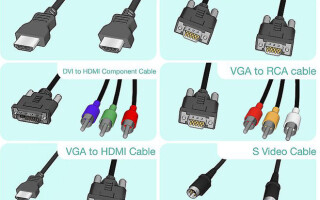Televizori ar katru gadu kļūst arvien gudrāki un jau veic daudzus tādus pašus uzdevumus kā datori. Datoru un klēpjdatoru monitori pamazām kļūst arvien lielāki un ērtāki, taču dažkārt vēlaties, lai televizors būtu gudrāks un datora ekrāns - lielāks. Lielā ekrāna un viedā klēpjdatora simbiozi var panākt, savienojot tos pa kabeli vai bezvadu savienojumu.
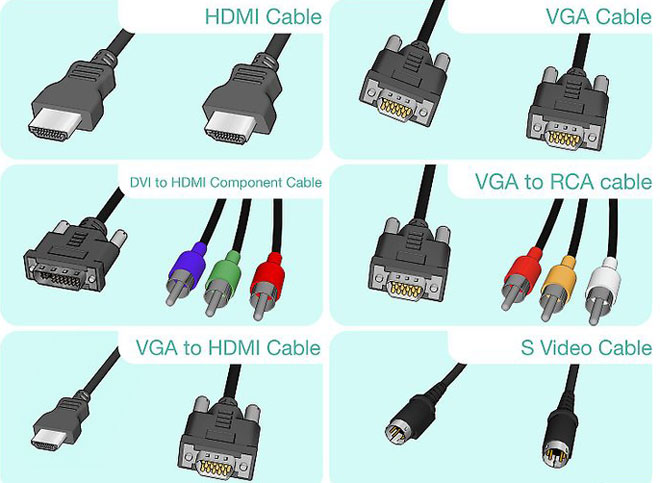
Saturs
Savienošana ar HDMI kabeli
Augstas izšķirtspējas multivides saskarne Tulko kā augstas izšķirtspējas multivides saskarne. Tā tika ieviesta 2002. gadā. Pirmā versija spēja pārraidīt 4,9 Gbps signālu, 1080 izšķirtspējas digitālo video un 192 kHz/24 bitu astoņu kanālu audio.
Attīstoties HDMI tehnoloģijai, tika ieviests savienotājs 2.0. 2013. gadā. Datu pārsūtīšanas ātrums ir palielināts līdz 18 Gbit/s, var pārraidīt Full HD 3D video ar 3840 × 2160 izšķirtspēju. Audio kanālu skaits tika palielināts līdz 32, nodrošinot dabisku skaņu. Ir pieejama 21:9 attēla pārraides opcija.

Lai savienotu datoru vai klēpjdatoru ar televizoru, tiek pārdoti divu veidu kabeļi:
- HDMI STANDARTS;
- HDMI LIELA ĀTRUMA.
Standarts ir parasta kabeļa versija 2.0, bet HIGH SPEED ir regulāra hdmi "tuning" versija, kas patiesībā ir tikai mārketinga triks.
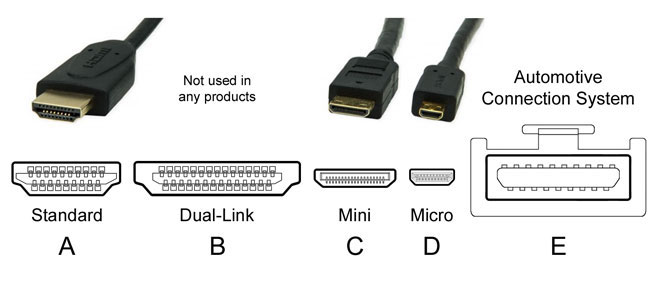
Kabeļi atšķiras pēc savienotāja tipa. Tie ir četri:
- A ir 19 kontakti. To izmanto televizoros un lielākajā daļā datoru un piezīmjdatoru.
- B ir 29 kontakti. Gandrīz nekad nav redzēts vai lietots.
- C vai mini-HDMI. A. mazāka versija, kas plaši izplatīta un tiek izmantota atskaņotājos, viedtālruņos, netbookos, klēpjdatoros, personālajos datoros un kamerās.
- D vai micro-HDMI. Vēl mazāka A versija. Piemērots kamerām, portatīvajām ierīcēm, viedtālruņiem un planšetdatoriem.


BRĪDINĀJUMS. Pirms iegādājaties kabeli, uzmanīgi aplūkojiet marķējumu uz tā sāniem vai uz pašas kontaktdakšas. Televizoriem tiek izmantoti standarta A tipa savienotāji, bet klēpjdatoriem un personālajiem datoriem - standarta vai mini savienotāji.
Kabeļi tiek pārdoti no 30 cm līdz 15 m garumā. Izvēloties jāpievērš uzmanība ne tikai savienotāja veidam, bet arī tā biezumam. Jo garāks tas ir, jo biezākam tam jābūt. Jābūt raksturīgajām mucām. Tie aizsargā pret traucējumiem un elektriskiem traucējumiem. Šādas aizsardzības trūkums var izraisīt iekārtas bojājumus.

Kad esat izvēlējies kabeli, pievienojiet to abām ierīcēm. Jūsu televizoram var būt vairāki vienādi savienotāji. Lūdzu, atzīmējiet pievienotā kabeļa numuru, lai nesajauktu televizora konfigurēšanas laikā.
BRĪDINĀJUMS! Lai izvairītos no bojājumiem, vislabāk ir pieslēgt kabeli, kad ierīces ir izslēgtas.
Savienojuma priekšrocības:
- Gandrīz visi jaunie televizori un datori ir aprīkoti ar šiem savienotājiem;
- Savienojums ir ļoti vienkāršs;
- Kabeļa pieejamība un zemas izmaksas;
- Ar vienu kabeli tiek pārraidīti gan video, gan audio dati;
- Augsta izšķirtspēja.
Viens no trūkumiem ir tas, ka kabelis ir zem kājām.
DVI kabelis
DVI kabelis pirmo reizi tika pieņemts 1999. gadā. Līdz ar viņa atnākšanu analogo signālu pārraidi nomainīja digitālā. DVI kabelis aizstāja SVGA. Savienotājiem raksturīga iezīme ir sānu skrūves fiksācijai.

DVI nodrošina 1600 × 1200 pikseļu izšķirtspēju mono kanāla pārraidē. Izmantojot divkanālu pārraidi, izšķirtspēja palielinās līdz 2560 × 1600. Tam nepieciešams īpašs savienojuma kabelis ar lielu kontaktu skaitu. Tāpēc, izvēloties kabeli, jāpievērš uzmanība kabeļa adatu un kontaktligzdu atbilstībai. Trīskanālu pārraide nodrošina līdz 3,4 Gbit/s katrā kanālā.
Televizoros ligzda parasti ir marķēta kā DVI IN, t. i., ierīce darbojas, lai saņemtu signālu. Datorgrafikas kartes un bākas ir marķētas ar DVI OUT.
Ja jūsu PDA nav šāda kabeļa izejas, varat izmantot HDMI-DVI adapteri.

TIP. Izmantojot DVI, var pārraidīt tikai attēlu. Audio signālu pārraidei jāizmanto atsevišķi kabeļi.
DVI kabeļi ir pieejami līdz pat 5 metru garumā.
Priekšrocības:
- Viegla savienošana;
- Augstas izšķirtspējas video signāli.
Trūkumi:
- Portatīvie datori reti ir aprīkoti ar šādiem savienotājiem;
- Lieki vadi;
- Skaņa tiek pārraidīta pa atsevišķu vadu.
Scart kabelis
SCART standartu 1978. gadā izstrādāja franči. Kopš 90. gadiem tā ir uzstādīta visos kineskopa televizoros. Sākotnēji galvenais mērķis bija savienot videomagnetofonu ar televizoru. Tagad šis standarts ir novecojis, un ir maz ticams, ka mūsdienu televizorā atradīsiet šādu savienotāju.
Taču datortehnika joprojām ir aprīkota ar VGA savienotājiem, un joprojām ir daudz televizoru ar Scart savienotājiem. Izmantojot VGA uz SCART adapteri, varat savienot televizoru ar datoru.

SVARĪGI. Ja televizors ir patiešām vecs, bet videokarte ir jaunākās paaudzes, tie var nedarboties kopā.
Priekšrocības:
- Universāls kabelis vecākiem televizoriem;
- Komplektā ir audio vads.
Trūkumi:
- Portatīvajiem datoriem un mūsdienu datoriem ir nepieciešams adapteris.
VGA izeja
Datu pārraides standarts, kas tika izstrādāts 1987. gadā. Šim savienotājam ir piecpadsmit kontakti, un tas nodrošina analogā video signāla pārraidi uz monitoru vai televizoru ar izšķirtspēju 1280 × 1024 pikseļi.
Izmantojot VGA kabeli, var pārraidīt tikai attēlu. Audio signālu pārraidei jāizmanto atsevišķi vadi.
Savienojums ir vienkāršs. Nav problēmu atrast 10 metrus garu kabeli. Varat arī izmantot no datora HDMI uz VGA un RCA "cinch" adapteri, un tad skaņa tiks atskaņota caur televizora skaļruņiem.

Priekšrocības:
- Pietiekami augstas izšķirtspējas video;
- Viegli savienojams;
- Pat klēpjdatoriem ir ligzda.
Trūkumi:
- Skaņa tiek pārraidīta pa atsevišķu vadu;
- Ne visiem televizoriem ir VGA ligzda.
RCA un S-Video
Gandrīz visos televizoros un daudzos datoros ir pieejami vecie labie tulpju vai RCA savienotāji. Video ligzdas ir dzeltenas, bet audio ligzdas ir baltas un sarkanas.
Video pārraides skaidrība ir vāja, taču, ja nav pieejams nekas cits, var izmantot arī šo metodi.

Tas ir savienots ar televizoru ar tulpes kabeli un datoru ar S-Video savienotāju. Skaņa būs jāatskaņo klēpjdatorā vai jāizvada pa atsevišķu vadu.
Priekšrocības:
- Pieejams tikai vecākām ierīcēm.
Trūkumi:
- Pārraidītā signāla zema kvalitāte;
- Audio pārraidei nepieciešams atsevišķs vads;
- Portatīvie datori nav aprīkoti ar šiem ligzdiem.
Bezvadu savienojums, izmantojot Wi-Fi vai Ethernet
Lai varētu sazināties, ierīcēm jābūt aprīkotām ar Wi-Fi vai jāatbalsta Wi-Fi.
Klēpjdatoriem tas nebūs problēma, jo tiem, ar retiem izņēmumiem, ir iebūvēts Wi-Fi, tāpat kā viedtālruņiem. Televizoriem, kas nav Smart-TV, un standarta galddatoriem būs nepieciešams ārējs vai iebūvēts adapteris.
UZMANĪBU! Ieteicams iegādāties tāda paša zīmola TV adapteri.
Ir divi veidi, kā no datora uz televizoru pārraidīt attēlu un skaņu:
- Izmantojot vietējo tīklu Wi-Fi maršrutētāju vai kabeli;
- Izmantojot Intel Wireless Display (WiDi) vai Wi-Fi Miracast.


Savienojums, izmantojot LAN (vai DLNA)
Tas tiek veikts, savienojot ierīces ar maršrutētāju. Televizoram jābūt ar DLNA funkciju, un tas ir norādīts lietošanas pamācībā vai aprakstā.
Jums datorā būs jāizveido mapes ar filmām, audioierakstiem un fotoattēliem. LAN funkcija ļauj skatīt mapju saturu televizora monitorā, izmantojot tālvadības pulti.

Iestatiet vietējo tīklu:
- Iestatiet maršrutētāju, lai automātiski izplatītu tīkla iestatījumus ar paroli.
- Savienojiet televizoru ar vietējo tīklu. Atrodiet izvēlnē cilni Tīkla iestatījumi un aktivizējiet bezvadu savienojuma funkciju. Atrasto tīklu sarakstā atrodiet savu tīklu, ievadiet paroli un izveidojiet savienojumu.
- Lai ērti pārvaldītu datorā saglabātos failus, ir nepieciešams lejupielādēt un instalēt piekļuves programmu vai, citiem vārdiem sakot, izveidot multivides centru. Ir daudz programmu, ir ļoti viegli atrast saprotamu un ērtu.
- Tas ir viss, varat pārlūkot audio, video un fotoattēlus.
Izmantojot to pašu DLNA tehnoloģiju, datoru var savienot ar televizoru, izmantojot vītā pāra kabeli. Lai to izdarītu, abām ierīcēm jābūt aprīkotām ar LAN (Ethernet) savienotājiem. Šādi izveidots LAN ir līdzīgs bezvadu tīklam.
WiDi/Miracast tehnoloģija
Ļauj ierīcēm tieši sazināties savā starpā, izmantojot Wi-Fi savienojumu, un nav nepieciešams izmantot maršrutētāju.
Savienojot televizoru ar datoru, izmantojot WiDi/Miracast, varat ne tikai skatīt darbvirsmas saturu, bet arī visu, kas redzams tīmeklī. Tas ietver filmas, TV kanālus, fotoattēlus, klipus un daudz ko citu.

TV un datora iestatīšana ir vienkārša:
- Instalējiet datorā Intel Wireless Display programmatūru, ja tā vēl nav instalēta.
- Uzsākt raidījumu.
- Aktivizējiet WiDi/Miracast izvēlnē.
- Varat skatīties.
Bezvadu tīkla savienojuma priekšrocības:
- Augsts pārslēgšanās ātrums.
- Lieliska attēla un skaņas kvalitāte.
- Nav vadu.
Praktiski nav nekādu trūkumu.
TV un klēpjdatora iestatīšana
Lielāko daļu moderno sīkrīku iestatīšana nav sarežģīta, jo saskarnes ir īpaši izstrādātas vieglai uztveršanai.
SVARĪGI: Iespējams, būs jāatjaunina visu pievienoto ierīču draiveri.
TV iestatīšana
TV iestatīšana ir visvienkāršāk veicamais uzdevums. Jums rūpīgi jāizlasa norādījumi un jārīkojas bez novirzēm. Pat ja trūkst ierīces apraksta, nav jābīstas. Televizora izvēlnes ir pārskatāmas un intuitīvi uztveramas. Jums tikai jāatceras, pie kuras ieejas ir pieslēgts kabelis. Izvēlnē izvēlieties pareizo savienojumu, un televizors ir gatavs skatīšanai.
Datora vai klēpjdatora konfigurēšana
Kad abas ierīces ir savienotas, ir jāpārslēdz attēls, kas tiks pārraidīts televizora ekrānā. Dažādos dažādu ražotāju klēpjdatoru modeļos pārslēgšanu veic ikonu pogas. Tas ir viens no taustiņiem no F1 līdz F12, parasti tas ir piktogramma, kas attēlo ekrānu. Nospiediet pogu, un attēls tiks pārslēgts uz otru monitoru.
Datorā, iespējams, būs jāievada ekrāna izvēlne un jāizvēlas monitors, kurā vēlaties skatīties saturu. Varat izvēlēties dublēšanu divos ekrānos vai skatīšanos vienā ekrānā. Var būt nepieciešams pielāgot ekrāna izšķirtspēju
TV ekrāna izšķirtspēja.
Mūsdienu tehnoloģijas nav grūti savienot savā starpā. Ierīču saskarnes ir vienkāršas un vienkāršas. Savienojuma vadu izvēle ir plaša. Līdz šim visaugstākās kvalitātes savienojumu nodrošina HDMI savienojums, Ethernet un Wi-Fi. Pēdējais ir arī ērtākais. Visu veidu iestatīšana ir vienkārša un viegla.
Saistītie raksti: